08-01-2026Введение
Добро пожаловать в мир роликов! В данном уроке, вы научитесь обращаться с различными аспектами огромного мира кино, включая управление камерами, юнитами и декорациями.
Основы кинематографии (кинематография=ролики).
Для начала, нам необходимо настроить ролик. Он может иметь несколько действий, в зависимости от ваших идей, например ролик может начинаться, когда юнит входит в определенный регион карты или в начале и/или конце игры.
Чтобы попасть в кинематографический режим, сначала необходимо добавить несколько действий, которые позволят отображать сообщения, выключат туман войны и т.д.
Для начала, нам необходимо использовать действие "Cinematic mode On for (You and/or All Players)". Это отключит туман войны и черную маску, так же блокируется пользовательское управление (т.е. вы не сможете управлять, например, вашим героем).
Так же, мы хотим использовать действие "Cinemtaic - Turn on letterbox mode (hide interface) for (You and/or All Players): fade out over 2.00 seconds". Так же необходимо использовать "Cinematics - Disable user control for (You and/or All Players)" - это действие удалит выделение со всех юнитов, выделенных игроком (скроет круги под юнитами, которые появляются при выделении). Так же это гарантирует, что когда ролик кончится, все выделенные перед началом ролика юниты выбранными не будут. (ну т.е. после ролика придется заново щелкать по герою=))
Так же будет полезным использовать действие "Cinematic - Clear the screen of text messages for (You and/or All Players)". Это удалит все текстовые сообщения, которые были созданы действием "Game - Display to (All players) the text: Text" или написанные игроками в чат. Так же стоит помнить о том, что субтитры могут быть отключены у игрока и их можно включить так: "Cinematic - Turn subtitle display override On".
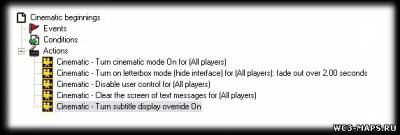
Вот несколько действий, использованных нами при включении кинематографического режима
Создание и управление камерами
Для создания хорошего ролика, необходимо использовать специальные камеры и двигать их, чтобы создать приятный эффект и показать перспективу в ролике. Для начала, нам необходимо создать новую камеру. Мы можем сделать это на Слое Камер (Слой - Камеры, Layer - Camera Pallete в главном меню редактора или клавиша M). Затем, в главном окне редактора, зажмите CTRL и щелкните правой кнопкой мыши на экране. Теперь, не отпуская кнопок, двигайте мышью - таким образом можно установить угол наклона камеры, не двигая точку, в которую она смотрит. Зажимая SHIFT и правую кнопку мыши, так же двигая мышью можно двигать камреу туда-сюда. Теперь, когда мы добились желаемого ракурса, можно создать объект камеры, для этого жмакаем "Create Camera" ("Создать камеру") на панели слоя камер. Вы можете продолжить манипуляции с камерой в главное окне редактора. Когда камера, которой вы хотите манипулировать выбрана, нажмите "Set Camera to Current View" - вы установите выбранный объект камеры в тоже положение, в котором находится основная камера редактора (т.е. из камеры будет видно то что вы сейчас видите в редакторе). Так же можно посмотреть, что видно из камеры, нажав "View Selected Camera".
Теперь, что бы добавить камеру в триггер после включения режима кинематографии, нужно использовать "Camera - Apply <Ваша камера> for <You and/or All Players> over 3.00 seconds". Это действие переключит вид на вид из вашей камеры на несколько секунд. Замечу, что когда вы используете несколько камер, вы можете сделать так, что бы камеры переключались мгновенно (т.е. без плавного перемещения от предыдущей к следующей) - есть такая опция при создании действия. Так же, при переключении между камерами, действия триггера продолжаться только после полного переключения на следующую камеру.
Передвижение и реплики юнитов
Теперь займемся передвижением и репликами юнитов. Когда включен режим "letterbox" - режим реплик, наверное, вы можете использовать "Cinematic - Transmission From Unit" что бы показать портрет (который зависит от модели юнита) и отобразить текст в нижней части экрана. Если вы не включили данный режим, при реплике, портрет юнита будет отображаться там где он обычно отображается в интерфейсе=)
Двигать юнит можно различными способами, наиболее простой - приказать юниту двигаться в регион. Мы можем осуществить это, используя "Unit - Order unit issue targeting a point". Здесь вы можете приказать юниту двигаться в регион или к позиции другого юнита. Так же он может просто двигаться или двигаться, атакуя попадающихся противников. Так же можно использовать "Unit - Issue order targeting a point with Polar Offset" что бы двигать юнит, задавая только угол и расстояние, на которое он должон передвинуться. Offset - это расстояние (тобиш смещение), и degrees - это угол, в градусах - в какую сторону направится юнит. 0 градусов это восток.
Фильтры затухания и продвинутые фильтры затухания (Fade filters)
Fade filters - фильтры и продвинутые фильтры затухания - это изображения, появляющиеся на экране, часто использующиеся для разделения различных частей ролика. Мы можем использовать стандартный Fade Filter используя действие "Cinematic - Fade filter". Вы можете установить продолжительность и прозрачность этого эффекта (установка прозрачности - transparency - на 0% означает что изображение будет полностью прозрачным и можно будет спокойно смотреть что происходит в игре). Вы можете использовать созданный вами Fade Filter, или уже созданные разработчиками черный и белый, которые являются общими для всех роликов. Использование продвинутых фильтров дает вам больше возможностей. Используйте их только если вам необходимо то, что вы не можете сделать с помощью обычных фильтров.
Окончание ролика
Когда ролик закончится, нам необходимо будет правильно все выключить или включить. Например, мы просто обязаны вернуть управление игроку, вернуть стандартную камеру и выключить режим кинематографии и letterbox - режим. (Если ролик завершает игру, то этого можно не делать)
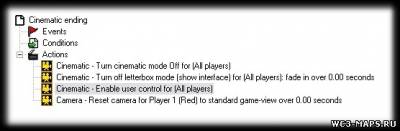
В конце ролика, нужно все вернуть, как было=)
Управление спецэффектами
Во многих роликах просто необходимо использовать спецэффекты. Для ветеранов и новичков в роликопроизводстве наилучший путь ознакомится с сотнями спецэффектов WarCraft'a это создать юнит или декорацию и начать изменять файл модели, используя модели способностей, бафов и декораций.
Чтобы привязать спецэффект к юниту используем [i]"Special Effect - Create Special Effect on unit". Это привяжет спецэффект к юниту, который будет двигаться вместе с юнитом. Посмотрите урок по точкам привязки (Attachments) что бы узнать, как и куда привязать эффект к юниту.
Так же мы можем заставить декорацию плавать в воде или воздухе. Для этого идем в редактор объектов, в секцию декораций и в вашей декорации меняем опцию "object floats?" ("Графика - плавает"). Это создаст эффект покачивания вашей декорации в воде, ТОЛЬКО в воде.
Заставить объект плавать в воздухе нужно немного по-другому, т.к. они на самом деле не "плавают" в воздухе. Вы можете поднять их в воздух, выделив необходимую декорацию/спецэффект и зажав CTRL + Page UP/Page Down.
[img]http://world-editor-tutorials.thehelper.net/cinconan/Special%20Effects.jpg[/img]
Пример спецэффекта в действии
Парочка советов
Вот несколько подсказок, которые помогут сделать создаваемые вами ролики чуточку лучше:
- Вы можете разместить точки "пропуска", которые будут перемещать камеру к специальной части карты, когда юзер нажимает пробел, но все действия вашего ролика будут пропущены.
- Вы можете настроить облака, туман и освещение в разделе "Окружение" ("Environment"). Это сделает ваш ролик более реалистичным.
- Вы можете создавать деформации поверхности карты, просто поэкспериментируйте с разделом "Environment" в триггерах. Вы сможете создавать различные деформации, такие как кратеры и рябь.
- Вы можете делать различные вещи с камерой, например трясти ее, качать или установить границы камеры. Смотрите раздел "Camera" в триггерах
THE END
P.S. Перевод мой, статья отсюда
|